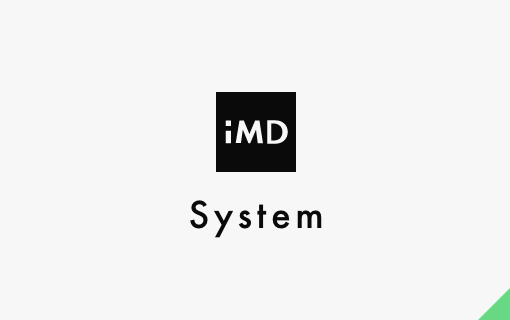2020.10.09 システム
クイックアクセスを有効活用しよう!(Windows)
こんにちは。
前回の記事でデスクトップをごちゃごちゃさせない為の方法を紹介させていただきましたが
今回はクイックアクセスについておすすめの設定をご紹介させて頂こうと思います。
良く使うフォルダのショートカットをデスクトップに作成している方で
クイックアクセスの設定方法がよく分からない!という方は参考になるのではないかと思います。
それでは、以下手順です!
①クイックアクセスの場所を確認
フォルダ(エクスプローラ)を開くと、左側に「クイックアクセス」が表示されます。
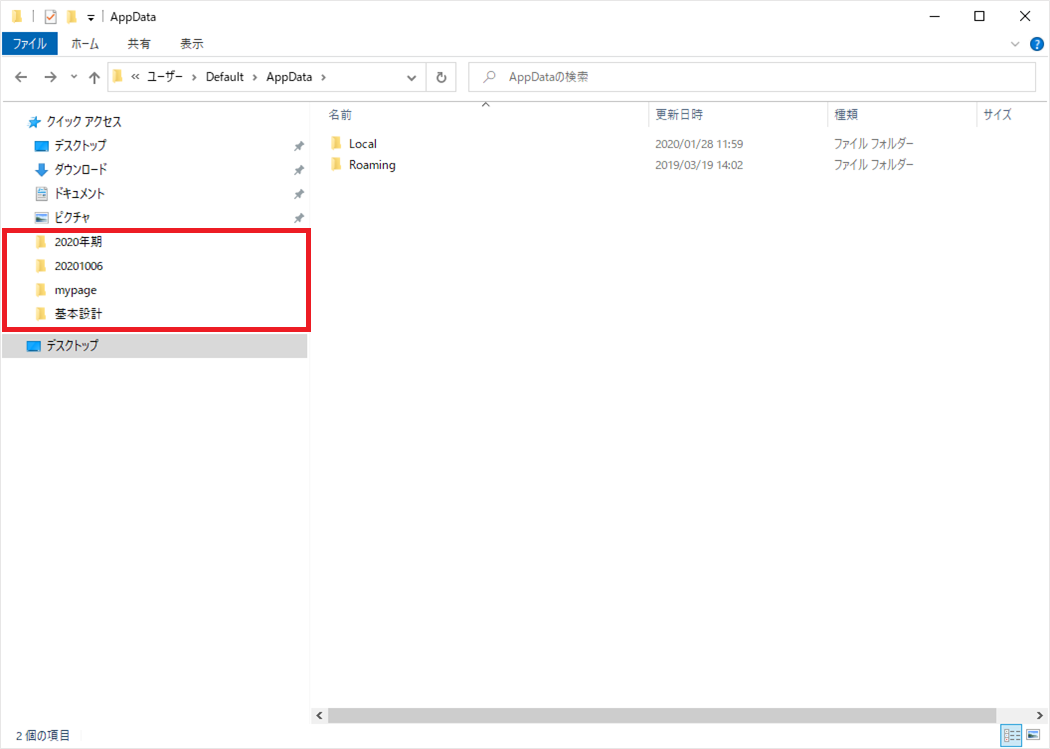
赤枠の部分はよくアクセスしているファイルやフォルダをWindowsが自動的に判定して追加してくれます。
良く使うものはここから素早くアクセスできますよ!ということですね。
便利ではあるのですが、勝手にどんどん追加されていくのでこのままの設定だと使いにくいです。。。
②自動で追加されるものは表示させない
以下の手順で設定を変更することで、クイックアクセスに表示する内容を変更できます。
ツールバーの「表示」タブから「オプション」を選択します。
以下の図の赤枠の部分(プライバシー)の項目にチェックが付いている場合はチェックを外します。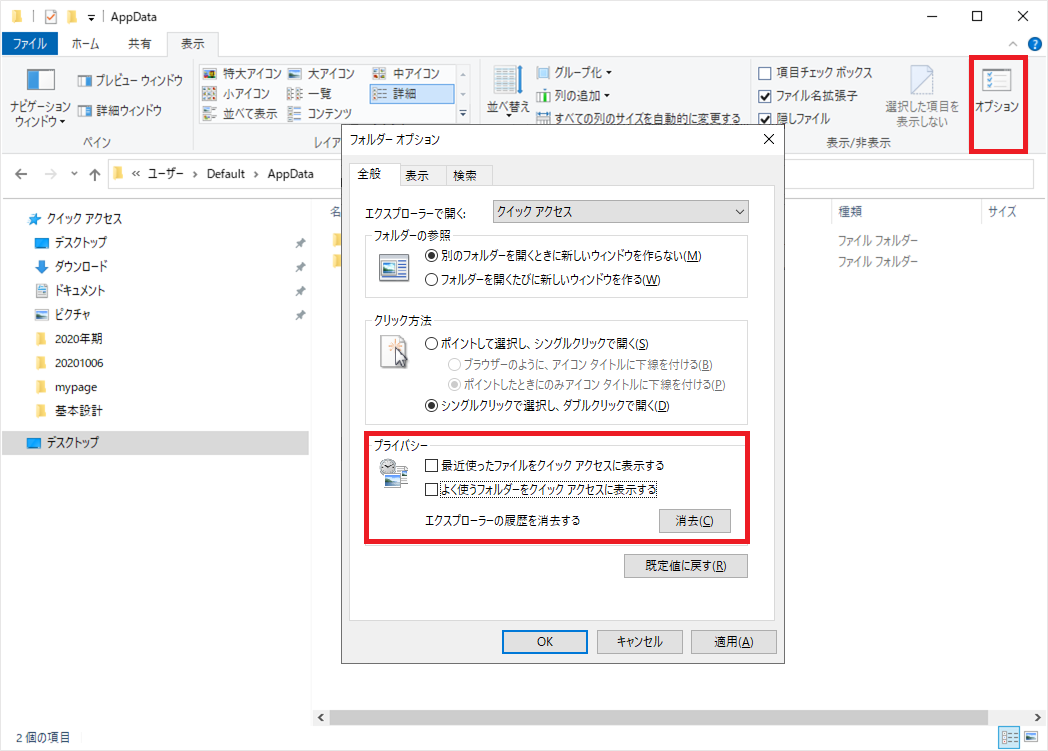
表示がスッキリしましたね。
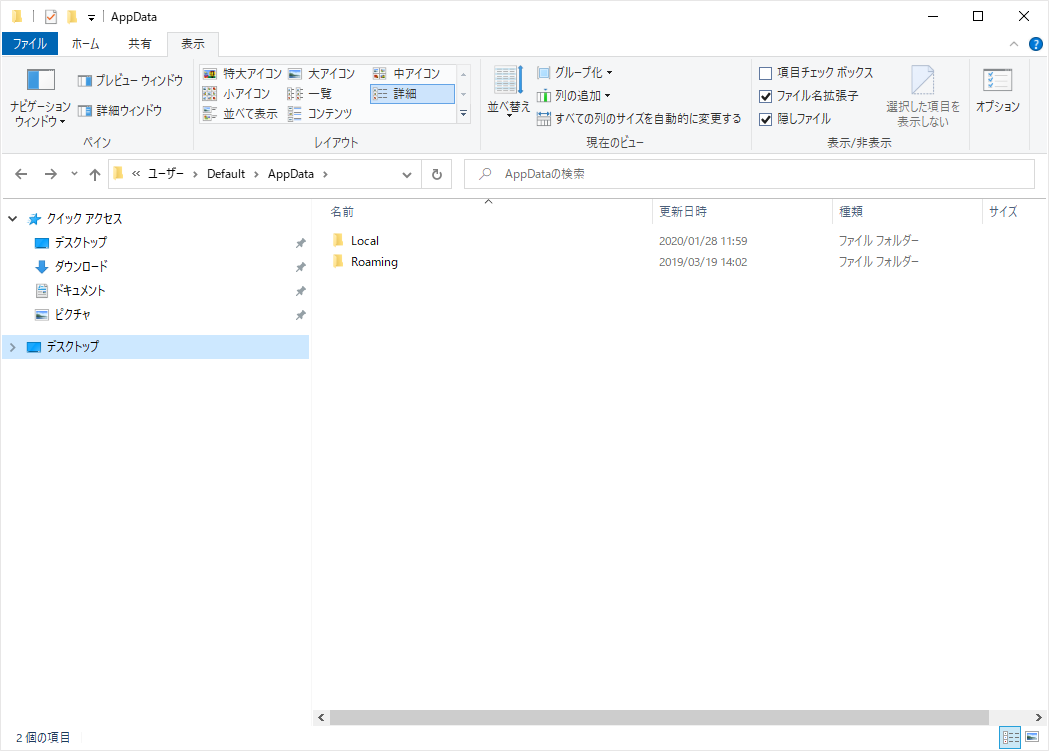
③よく使うフォルダをクイックアクセスにピン留めする
クイックアクセスに追加したいフォルダを選択して、右クリックメニューを開きます。
右クリックメニューの「クイックアクセスにピン留めする」を選択します。
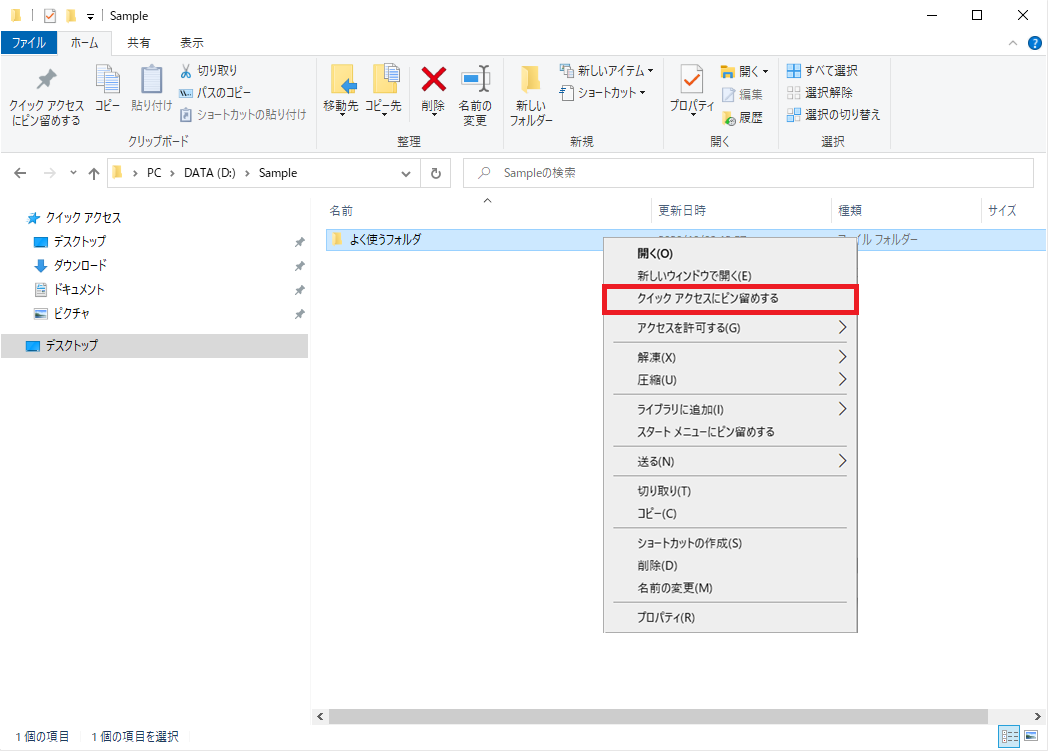
クイックアクセスにフォルダが追加されましたね。
(解除したい場合はクイックアクセス上に表示されているフォルダを右クリック ⇒ 「クイックアクセスからピン留めを外す」)

以上で設定完了となります。
ちょっとした設定で作業の効率化ができるので、是非使ってみてください。
それでは。